建筑空间摄影后期技巧
来源:网络收集 点击: 时间:2024-07-21首先,小编在网上随便找了两张拍的不是很好的室内空间照片,今天主要就以这两张图片为例,讲解建筑空间摄影后期处理技巧。

 2/7
2/7我们都知道,拍照过程中,最重要的两点就是照片的光线和布局。这两点缺一不可。我们发现网上找的这两张照片,光线的照射都有一定的问题,室内的景物对比度也不够强烈,所以,主要处理的就是这两方面的问题。首先将第一幅图片拖入操作区域,如下图所示。
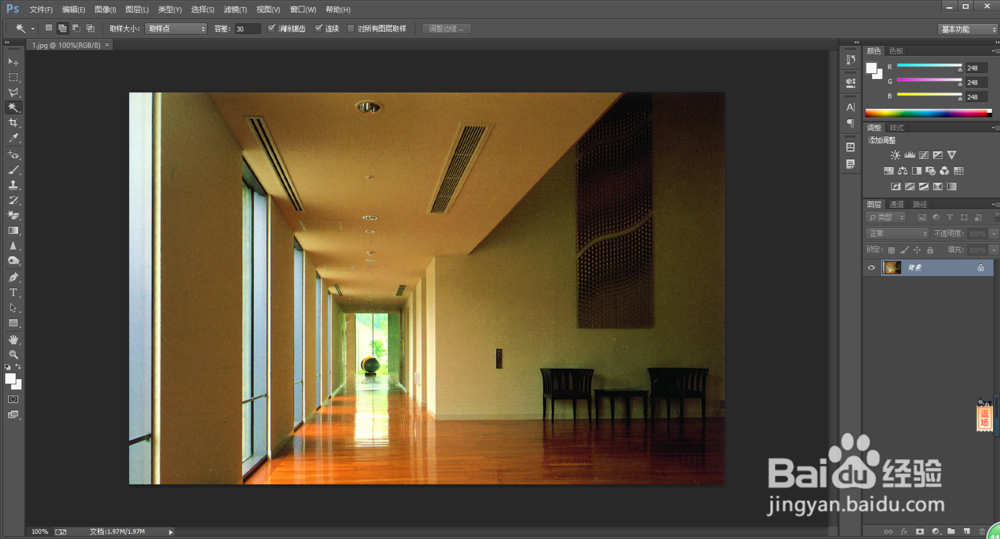 3/7
3/7我们发现整个画面布局还可以,就是光线较暗,光线的角度也不怎么好。用亮度和对比度工具,提高整个画面的亮度和对比度,如下图所示。
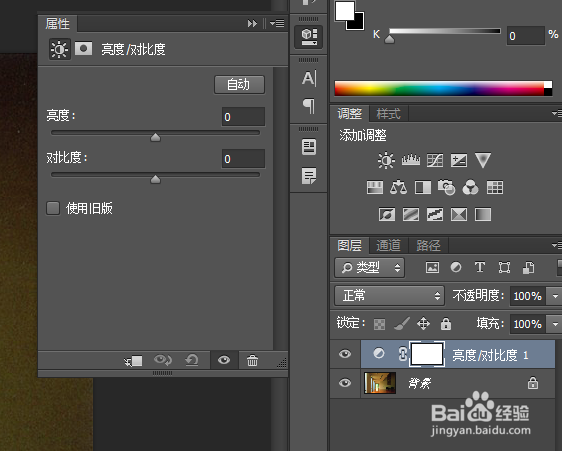 4/7
4/7然后设置一下色阶,将色阶调制0-255之间,减少白色。
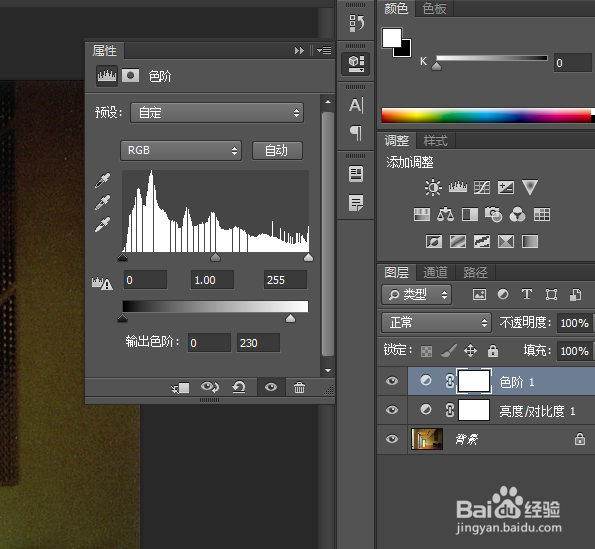 5/7
5/7然后,利用曲线工具,调整一下光。整个画面的光是从窗外照射进来,将整个光线调为凸曲线即可,如下图所示。
 6/7
6/7上面所以的操作完成之后,就是最后一步,选择滤镜-杂色-去除杂色,画面由于亮度调高,杂色变多,通过去除杂色,可以将画面的杂色清除,让画面更干净。
 7/7
7/7最后,我们对比一下第一张图片处理前后。画面整体变亮,光线也更合理。

 处理第二张图片步骤1/6
处理第二张图片步骤1/6老样子,我们贾昂第二张图片拖入操作区域,如下图所示。
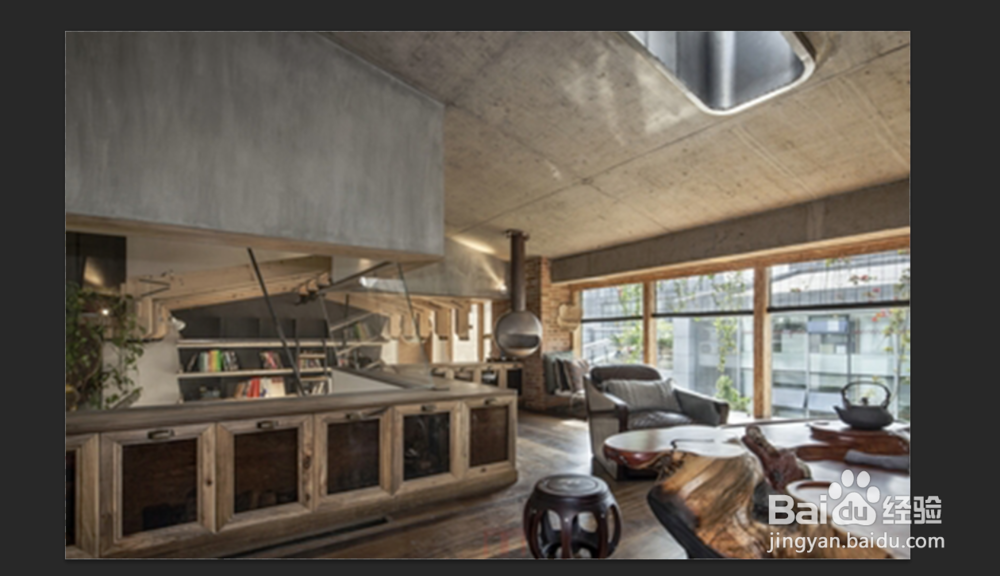 2/6
2/6我们仔细观察图片,图片光线的照射都有一定的问题,室内的景物对比度也不够强烈。。所以主要就是更改这两方面的参数。使用亮度对比度工具,提高画面的亮度和对比度,注意不要太高了。
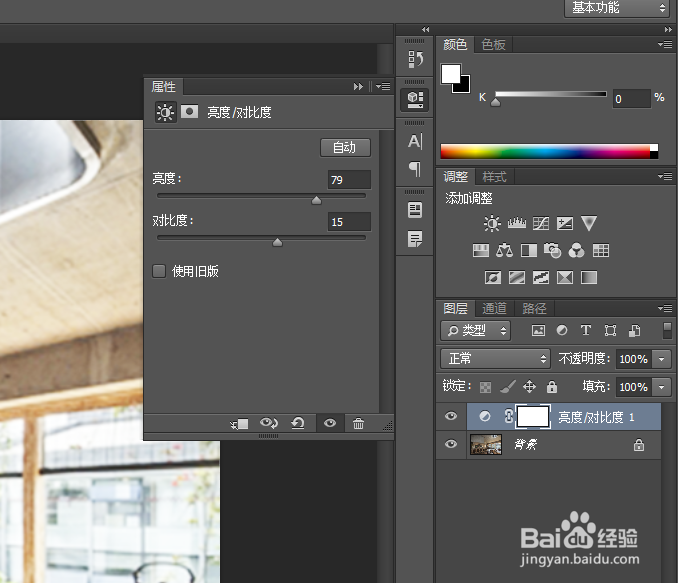 3/6
3/6使用色阶工具,将色阶的范围适当缩小,减少黑色。这步操作,注意不能缩得太小,影响画面。
 4/6
4/6曲线工具,我们将曲线向下拉,整个画面就是边角落变暗,在太阳的光线下的景物变得鲜艳,亮度提高了。
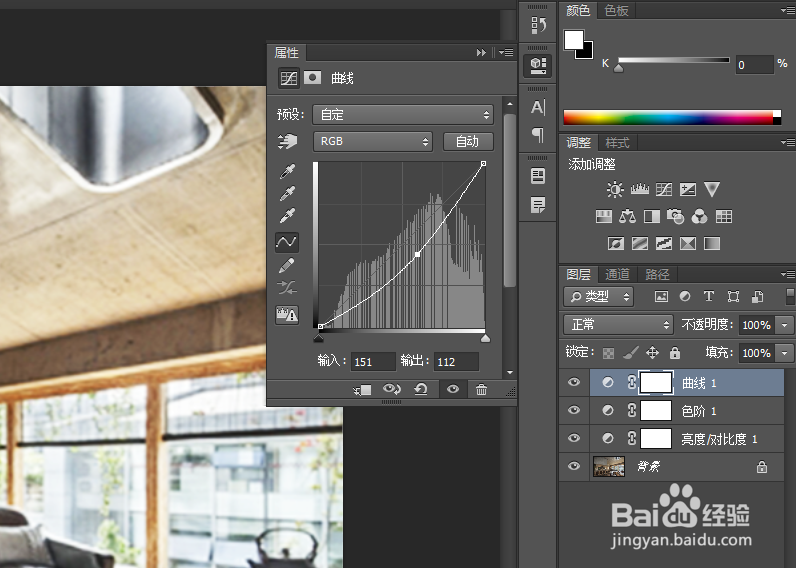 5/6
5/6最后,我们发现本张照片的对比度不明显,通过对比度工具,调高自然对比度和对比度即可。调整的范围依图片而定。
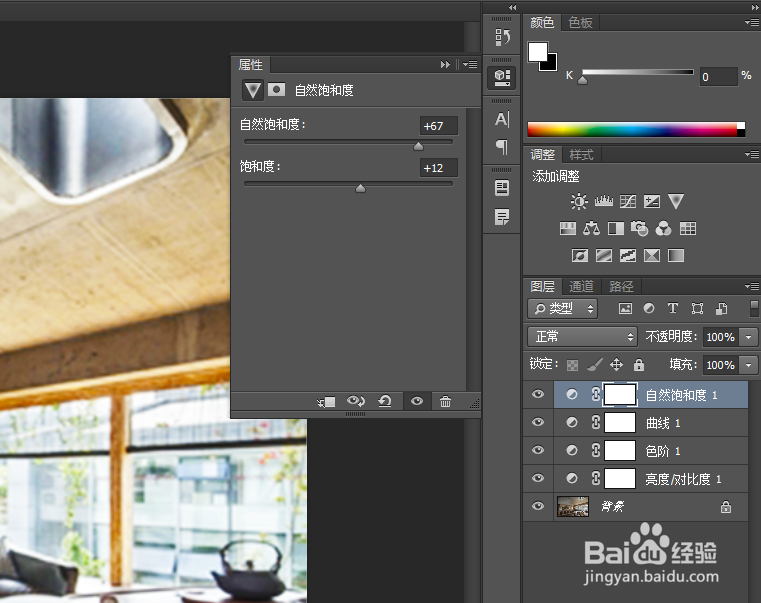 6/6
6/6好了,我们对比一下前后的照片,感觉是不是好很多了呢?
今天的建筑空间摄影后期技巧就到这里。

 摄影照相机PS后期技巧
摄影照相机PS后期技巧 版权声明:
1、本文系转载,版权归原作者所有,旨在传递信息,不代表看本站的观点和立场。
2、本站仅提供信息发布平台,不承担相关法律责任。
3、若侵犯您的版权或隐私,请联系本站管理员删除。
4、文章链接:http://www.1haoku.cn/art_982175.html
 订阅
订阅